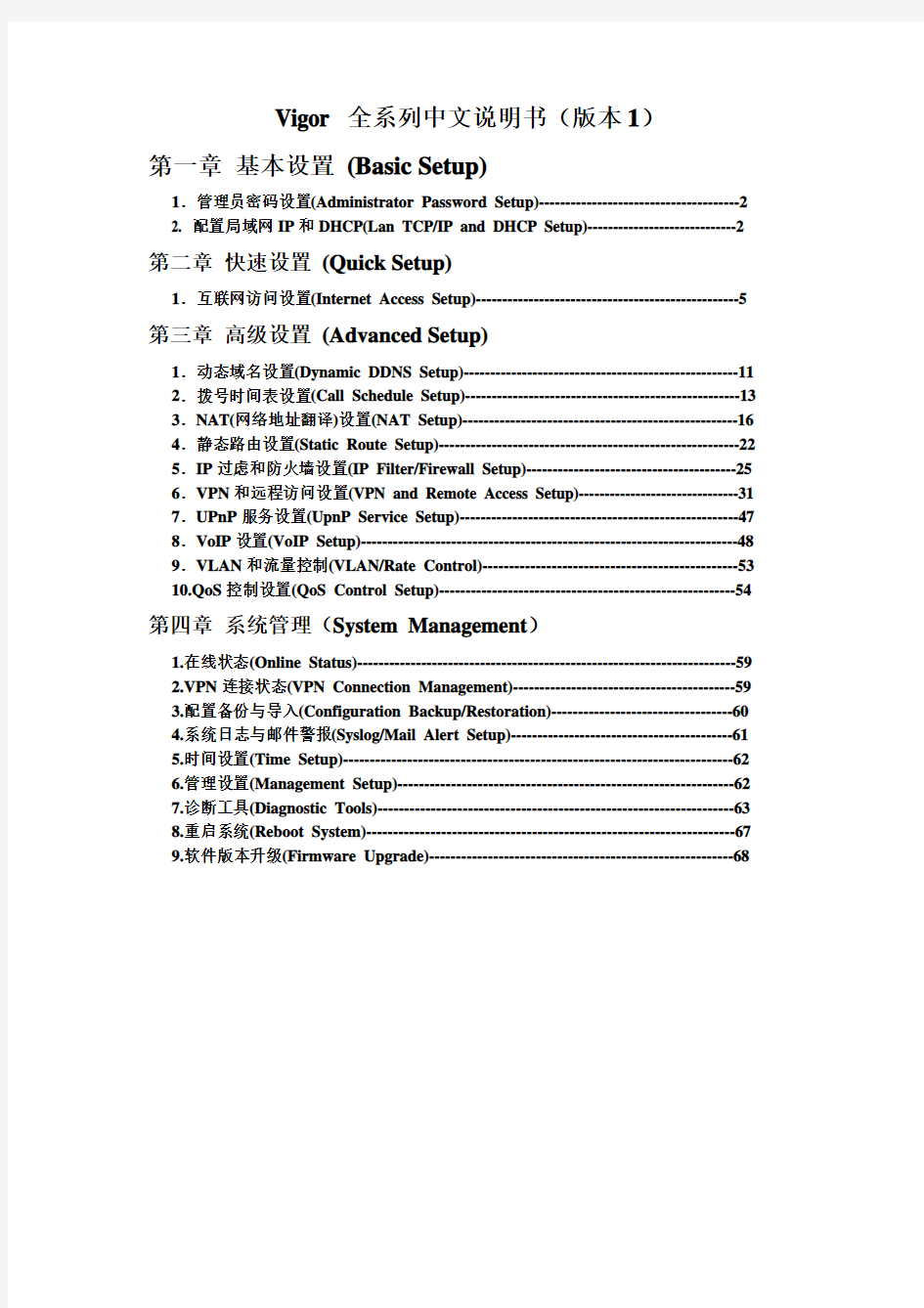

Vigor 全系列中文说明书(版本1)
第一章基本设置 (Basic Setup)
1.管理员密码设置(Administrator Password Setup)--------------------------------------2
2. 配置局域网IP和DHCP(Lan TCP/IP and DHCP Setup)-----------------------------2 第二章快速设置 (Quick Setup)
1.互联网访问设置(Internet Access Setup)--------------------------------------------------5 第三章高级设置 (Advanced Setup)
1.动态域名设置(Dynamic DDNS Setup)----------------------------------------------------11 2.拨号时间表设置(Call Schedule Setup)----------------------------------------------------13 3.NAT(网络地址翻译)设置(NAT Setup)----------------------------------------------------16 4.静态路由设置(Static Route Setup)---------------------------------------------------------22 5.IP过虑和防火墙设置(IP Filter/Firewall Setup)----------------------------------------25 6.VPN和远程访问设置(VPN and Remote Access Setup)-------------------------------31 7.UPnP服务设置(UpnP Service Setup)-----------------------------------------------------47 8.VoIP设置(VoIP Setup)-----------------------------------------------------------------------48 9.VLAN和流量控制(VLAN/Rate Control)------------------------------------------------53
10.QoS控制设置(QoS Control Setup)--------------------------------------------------------54 第四章系统管理(System Management)
1.在线状态(Online Status)-----------------------------------------------------------------------59
2.VPN连接状态(VPN Connection Management)------------------------------------------59
3.配置备份与导入(Configuration Backup/Restoration)----------------------------------60
4.系统日志与邮件警报(Syslog/Mail Alert Setup)------------------------------------------61
5.时间设置(Time Setup)-------------------------------------------------------------------------62
6.管理设置(Management Setup)---------------------------------------------------------------62
7.诊断工具(Diagnostic Tools)-------------------------------------------------------------------63
8.重启系统(Reboot System)---------------------------------------------------------------------67
9.软件版本升级(Firmware Upgrade)---------------------------------------------------------68
第一章基本设置(Basic Setup)
功能介绍:
在基本设置组中,你能改变管理员密码和内网(LAN)接口的IP配置,以及本地DHCP 服务器设置
1.管理员密码设置(Administrator Password Setup)
因为安全性的原因,我们强烈建议你为路由器设置一个管理员密码。路由器初始是没有密码的。如果你不设置密码,任何用户都能从本地网络或者Internet登陆到路由器并改变配置。
单击Administrator Password Setup,打开如下所以的屏幕。
Old Password(原始密码):输入当前的管理员密码。如果是第一次设置密码,该行为空。New Password(新密码):属于一个新的管理员密码。
Retype New Password(确认新密码):再次输入新的密码进行确认。
单击OK。
2.配置局域网IP和DHCP(Lan TCP/IP and DHCP Setup)
对于LAN接口,有两个IP地址设置组合。1st IP address/netmask是为私网用户或NAT 用户使用,2nd IP address/netmask是为具有公网地址的用户使用。为了使用公网地址,你应该向你的ISP申请一个公网IP段。
例如,ISP会给某些DSL帐户分配少许公网IP地址给你的本地网络使用。你能给你的路由器使用一个IP,2nd IP address/netmask应该配置为公网IP。其他的本地PC应该设置路由器的IP作为默认网关。当DSL建立到ISP的连接后,每个本地PC将直接路由到Internet。同时你可以使用1st IP address/netmask连接其他的私网用户。这些用户的IP地址将被路由器转换为2nd IP地址并通过DSL连接发送出去。
For NAT Usage:(默认:总是启用)
1st IP Address:连接到本地私网的私有IP地址(默认:192.168.1.1)。
1st Subnet Mask:本地私网的子网掩码(默认:255.255.255.0/24)。
For IP Routing Usage:(默认:不启用)
Enable:启用第二个IP地址设置。
Disable:不启用第二个IP地址设置。
2nd IP Address:设置一个公网IP地址。
2nd Subnet Mask:公网地址的子网掩码。
RIP Protocol Control:
Disable:屏蔽LAN接口上的RIP包交换。
1st Subnet:设置第一个子网与连接到LAN接口的相邻路由器交换RIP数据包。
2nd Subnet:设置第二个子网与连接到LAN接口的相邻路由器交换RIP数据包。
配置DHCP服务器
DHCP(动态主机配置协议)。为任何配置为DHCP客户端的本地用户分派相关的IP设置
Activate:(默认:yes)。
Yes:启用DHCP服务器。
No:不启用DHCP服务器。
Start IP Address:设置IP地址池的起始IP地址。
IP Pool Counts:设置IP地址池中的IP数量。
Gateway IP Address:为DHCP服务器设置网关IP地址。通常,当路由器作为默认网关时,这个地址应该与LAN口的第一个IP地址相同。
DNS Server IP Address:(默认:没有)。
DNS(域名系统)。每个Internet主机必须有一个唯一的IP地址,他们也可以有一个人类所熟悉的容易记忆的名字,如:https://www.doczj.com/doc/aa4734899.html,。DSN服务器的功能是翻译这个名字到他的等价的IP地址。
Primary IP Address:设置第一个DNS服务器的IP地址。
Secondary IP Address:设置第二个DNS服务器的IP地址。
注释:如果第一和第二个DNS服务器IP地址都没有设置,路由器在向本地用户分配IP地址时使用路由器自己的IP地址作为客户的DNS代理服务器,并维护一个DNS缓存。如果域名对应的IP地址已经在DNS缓存中,路由器立即解析这个域名。否则,路由器转发DNS 查询包到外部DNS服务器。
第二章快速设置
1.互联网访问设置(Internet Access Setup)
功能介绍:
在快速设置组中,你能配置路由器使用不同的方式访问Internet(如:PPPoE、PPTP或动态/静态IP)。
对于大多数用户来说,Internet访问是最主要的应用。本路由器支持通过以太网的广域网(WAN)接口访问Internet。下面的部分将详细说明不同的宽带访问设置。当你从快速设置组中点击Internet Access Setup时,出现如下设置页。
有三种可用的方法访问Internet。
PPPoE:大多数DSL modem用户使用的方法。所有本地用户能共享一个PPPoE连接访问Internet。
PPTP:某些DSL服务供应商提供一个特殊的DSL modem(如:阿尔卡特的DSL modem)。这种类型的modem仅支持使用PPTP隧道的方法去访问Internet。在这些方法中,你创建一个PPTP隧道来承载PPP会话并在DSL modem处终止。一旦隧道建立,这种类型的DSL modem将转发PPP会话到ISP。当PPP会话建立时,所有的本地用户将能共享这个PPP会话去访问Internet。
Static or Dynamic IP:在这个页面你可以配置WAN口使用静态(固定)IP或者动态(DHCP客户端)IP地址。大多数的Cable用户将使用动态IP地址的方式从Cable头端系统获取公网地址。
在你连接一个宽带访问设备(如:DSL/Cable modem)到路由器之前,你需要知道你的ISP提供的是哪种类型的Internet访问方式。
一下部分涉及到广泛使用的四种宽带访问服务。他们是PPPoE客户端、PPTP客户端、DSL使用静态IP、Cable使用的动态IP(DHCP客户端)。大多数情况,你将从宽带访问服务提供商处得到DSL或Cable modem。路由器是连接到宽带设备之后的并作为一个NAT或IP路由器进行宽带连接。
配置:
(ADSL设置)PPPoE:
单击Internet Access Setup->PPPoE进入设置页
PPPoE Setup
PPPoE Link:选取Enable,在WAN口启用PPPoE客户端协议。
ISP Access Setup
ISP Name:输入ISP名字。
Username:输入ISP提供的用户名。
Password:输入ISP提供的密码。
Scheduler(1-15):输入时间表的序号,按时间表计划控制Internet访问。
PPP/MP Setup
PPP Autherntication:选择PAP or CHAP获得最大的兼容性。
Always On:选取它,强制Internet访问总是在线,你将看到Idle Timeout设置框变为不可用。Idle Timeout:空闲超时意味着在预设的空闲时间到期后路由器会断掉连接。默认是180秒。如果你设置为0,PPP会话将不会自己中断。
IP Address Assignment Method(IPCP)
Fixed IP:选择No(动态IP)。除非你的ISP给你提供了一个静态IP地址,才选择Yes。Fixed IP Address:如果你的ISP给你提供了一个静态IP地址,在这里输入。
点击OK。
PPTP设置
单击Internet Access Setup->PPTP进入设置页。以下的设置页面仅做示例,你的DSL服务提供商会给你提供精确的设置参数。
PPTP Setup
PPTP Link:选取Enable,启用PPTP客户端建立一个到连接到WAN口的DSL modem的通道。
PPTP Server IP Address:指定为DSL Modem的IP地址,该Modem必须已经启用PPTP。参考DSL Modem的用户手册。
ISP Access Setup
ISP Name:输入ISP的名称。
Username:输入ISP提供的用户名。
Password:输入ISP提供的密码。
Scheduler(1-15):输入时间表的序号,按计划的时间控制访问到Internet。
PPP/MP Setup
PPP Authentication:选择PAP or CHAP获得最大的兼容性。
Always On:选取它,强制Internet访问总是在线,你将看到Idle Timeout设置框变为不可用。Idle Timeout:空闲超时意味着在预设的空闲时间到期后路由器会断掉连接。默认是180秒。如果你设置为0,PPP会话将不会自己中断。
IP Address Assignment Method(IPCP)
Fixed IP:选择No(动态IP)。除非你的ISP给你提供了一个静态IP地址,才选择Yes。Fixed IP Address:如果你的ISP给你提供了一个静态IP地址,在这里输入。
WAN IP Network Settings
Obtain an IP address automatically:设置WAN接口作为DHCP客户端,它将从DHCP服务器或者启用PPTP的DSL Modem获得IP网络设置参数。
Specify an IP address:如果你不能确定是否在LAN2/WAN接口上有DHCP服务可用,你也可以手动的给接口指定一个IP地址。需要注意的是IP地址和子网掩码设置必须与Modem 在同一个网络。
单击OK。
使用DSL/Cable Modem指派一个或多个静态IP
在这种应用中,从你的DSL或Cable ISP处得到一个固定公网IP地址或者一段公网地址。大多数情况下,Cable ISP提供一个固定的IP,而DSL ISP会提供一段地址。如果你有一个公网的IP地址段,你可以选择将一个或者多个IP地址指派给WAN口。
单击Internet Access Setup->Static or Dynamic IP进入设置页。
Access Control
Broadband Access:选取Enable,打开宽带访问功能。
Keep WAN Connection
Enable PING to keep alive:通常这个功能主要用在动态IP环境。
RIP Protocol
Enable RIP:选取它可以打开在WAN口上进行RIP信息交换。对于大多数Internet访问,你并不需要使用这个选项。
WAN IP Network Settings
Specify an IP address:当我们使用静态IP的时候,必须选择该项,指定IP地址,子网掩码以及网关地址。
单击OK。
如果你有多个公网IP指派到WAN接口。单击WAN IP Alias,弹出如下的窗口,你可以在这个页面指派附加的IP。
使用DSL/Cable Modem的动态IP配置
Cable ISP通常使用这种应用方式。单击Internet Access Setup->Static or Dynamic IP进入设置页。
Access Control
Broadband Access:选取Enable,打开宽带访问功能。
Keep WAN Connection
Enable PING to keep alive:通常这个功能主要用在动态IP环境。
RIP Protocol
Enable RIP:选取它可以打开在WAN口上进行RIP信息交换。对于大多数Internet访问,你并不需要使用这个选项。
WAN IP Network Settings
Obtain an IP address automatically:使用动态IP必须启用该选项。
Router Name:根据你的提供商的不同,该项可填可不填。某些ISP会要求这个名字做访问验证。
Domain Name:根据你的提供商的不同,该项可填可不填。
Default MAC Address&Specify a MAC Address:这两个选项是互斥的。某些ISP使用一个指定的MAC地址做访问验证,这种情况下你需要选取Specify a MAC Address,并输入指定的MAC地址。
单击OK并重启路由器后该项设置生效。
第三章高级设置(Advanced Setup)
1.动态域名设置(Dynamic DDNS Setup)
功能介绍:
在配置动态域名功能之前,你应该先向动态域名提供商申请一个免费的域名。路由器可支持到3个动态域名帐号,并支持如下的一些提供商:https://www.doczj.com/doc/aa4734899.html,、https://www.doczj.com/doc/aa4734899.html,、https://www.doczj.com/doc/aa4734899.html,、https://www.doczj.com/doc/aa4734899.html,、https://www.doczj.com/doc/aa4734899.html,、https://www.doczj.com/doc/aa4734899.html,。
动态域名功能允许路由器到指定的动态域名服务器更新自己的当前在线WAN 口地址。只要路由器在线,你就可以使用注册的域名从Internet访问路由器或者路由器内部的虚拟服务器。
配置
启用动态域名功能并增加帐号
1.假定你有一个注册的域名:https://www.doczj.com/doc/aa4734899.html,,注册用户名:test,密码:test。
2.登陆到路由器Web配置界面,单击Dynamic DNS Setup,如下所示。
3.选取Enable Dynamic DNS Setup并点击帐户序号Index1,给路由器增加一个帐号。4.选取Enable Dynamic DNS Account,并选择正确的服务提供商:https://www.doczj.com/doc/aa4734899.html,,输入注册的主机名:hostname,在Domain Name中输入域名后缀:https://www.doczj.com/doc/aa4734899.html,。下面的两个空格输入你的帐户名Login Name:test和密码Password:test。
5.单击OK按钮激活刚才的设置。
注意:不是所有的动态域名提供商都支持Wildcard和Backup MX特性的。你应该到他们的站点获取更多的信息。
关闭动态域名功能并清除所有帐户
1.登陆到Web配置界面,单击Dynamic DNS Setup。
2.清除Enable Dynamic DNS Setup的选择。单击Clear All按钮关闭动态域名功能并清除所有帐户。
删除一个动态域名帐号
1.登陆到Web配置界面,单击Dynamic DNS Setup。
2.单击你想要删除的帐户的序号Index ?,点击Clear All按钮删除该帐号。
检查动态域名功能是否正常的方法
使用ping命令
1.路由器在线后,使用ping命令去ping你注册的域名,检查它是否工作正常。
2.登陆到Web界面,点击Online Status,检查你的动态域名解析的IP地址与路由器的WAN 口地址是否一致。
查看DDNS日志
1.登陆到Web界面,单击Dynamic DNS Setup。
2.按下View Log按钮将显示如下的DDNS更新日志
A:登陆名
H:不带后缀的域名
Return Code= good 61.230.170.145
注意:如果你的DDNS更新有任何问题,日志能帮助你找到问题的所在。
3.单击Online Status可知道当前的WAN口IP地址
你可以看到橙色的框中显示的IP和日志中的Return Code一致,表示动态域名更新成功。附:某些帐户在更新日志中的Return code不显示IP地址。
2.拨号时间表设置(Call Schedule Setup)
功能介绍
通过使用拨号时间表配置,可以控制路由器在指定的时间拨号上网、断线,以及在指定的时间控制VPN连接通道的建立和断开。配置拨号时间表之前,你应该适当配置路由器的时间功能,并为指定的Internet访问排列时间表。时间表是与路由器的时间协同工作的。
路由器可支持最多15个时间表配置。单击Call Shcedule Setup,你将看到如下的配置页面
点击Clear All按钮将清除所有的时间表
配置
增加一个时间表
1.点击任一序号,进入如下的时间表详细设置页
2.每一设置项的详细说明如下:
Enable Schedule Setup:选取,启用时间表。
Start Date(yyyy-mm-dd):指定时间表的开始日期。
Start Time(hh:mm):指定时间表的开始时间。
Duration Time(hh:mm):指定时间表的持续时间。
Action:指定在时间表的作用期间应该应用采取哪种动作。
-Force On:建立连接。
-Force Down:指定断开连接。
-Enable Dial-On-Demand:指定连接为按需拨号,应在Idle Timeout中指定空闲超时时间值。-Disable Dial-On-Demand:当有流量时保持连接。一旦没有流量的空闲超时到期,连接就会断开,并且在时间表的作用期内再也不能建立连接。
How Often:指定时间表的周期
-Once:指定时间表仅运行一次。
-Weekdays:指定按周为周期运行时间表。
3.指定适当的持续时间和动作,并点击OK按钮应用改变。
4.给特定的Internet访问配置指定时间表。
删除一个拨号时间表
1.单击Call Schedule Setup和你想要删除的时间表序号。
2.单击Clear按钮清除当前配置。
使用示例
我想控制PPPoE的连接在一周的每天9:00到18:00总是在线(Force On)。其他时间Internet访问连接应该关闭(Force Down)。
1.确保PPPoE连接和时间设置(Time Setup)工作正常。
2.配置PPPoE在一周的每天9:00到18:00总是在线。
3.配置从18:00到第二天9:00期间强制关闭连接(Force Down)。
4.将上两个配置指定到PPPoE配置中。现在PPPoE连接将按照在时间表中预定的时间计划执行强制在线(Force On)和强制关闭(Force Down)的动作。
3.NAT(网络地址翻译)设置
功能介绍
NAT(网络地址翻译)是映射一个或多个IP地址和IP服务端口到不同的指定地址和端口的一个方法。
NAT具有如下两个功能:
它允许局域网内部的许多PC的私有IP地址翻译到由ISP提供的一个或多个公网IP地址,节省用户的成本。
它能隐藏重要机器的真实地址,实现安全特性以防止Internet上的潜在黑客攻击。
NAT配置
通常你使用路由器时会启用NAT功能。NAT代表网络地址翻译。工作机制如下:路由器从ISP哪里获得一个或多个全球可路由的公网IP地址。本地主机使用RFC-1918所定义的私有网络地址与路由器通信。路由器翻译私有地址到可路由的公网地址,然后使用这个地址访问Internet。下面详细说明特定应用的NAT特性。
点击NAT Setup打开设置页面。你可以在页面上看到RFC-1918中所定义的私有地址段。通常我们给路由器使用192.168.1.0/24子网段。
设置通过公网可访问本地内部服务器
端口重定向表可以用来向公网开放内部服务器,或者开放一个特定的端口给内部主机。Internet上的主机可以使用路由器WAN口的IP地址访问到内部网络的服务,如:FTP、WWW 等。
下面的例子说明了内部的一个FTP服务器是如何对公网开放的。该内部FTP服务器运行在主机192.168.1.10上。
如上图所示,端口重定向表给内部主机提供了10个端口映射项。
Service Name:指定特定的网络服务的名称。
Protocol:指定传输层协议(TCP或UDP)。
Public Port:指定哪个端口被重定向到内部主机。
Private IP:指定提供服务的内部主机的私有IP地址。
Private Port:指定内部主机提供服务的私有端口号。
Active:选取,激活该项端口映射条目。
点击OK
注释:端口转发只能应用到外部用户,在你的局域网中的内部用户不能访问你的外部公网IP地址来访问内部服务。内部用户应通过本地私有地址访问服务器,或者你能在widows主机文件中设置一个别名来访问。请仅重定向你知道的必须转发的端口,而不是转发全部端口。否则会影响到NAT设备所具有的防火墙安全性。
DMZ主机设置
点击DMZ Host Setup打开设置页。DMZ主机设置允许一个指定的内部用户暴露到Internet中,使用某些特定目的的应用程序,如:Netmeeting或Internet游戏等。
DMZ Enable:选取它启用DMZ功能。
DMZ Host IP:输入DMZ主机的IP地址。
开放端口设置
Vigor路由器能支持如下的三种不同的端口映射方法:
端口重定向(Port Redirection):如果端口号匹配,数据包被转发到指定的本地PC。一个用户也能翻译一个端口到本地的另一个端口。
开放端口(Open Ports):类似端口重定向,但你可以定义一个端口范围。
DMZ主机(DMZ host):完全开放一个PC。所有向内的数据包将转发到你指定的本地PC。对于从内部其他PC向外请求所接收到的响应数据包和匹配上面两个方法的到来数据包例外。
当你同时使用这三个系统时,有一个优先级结构可用。
Port Redirection > Open Ports > DMZ
例如:如果到来的数据包的端口号匹配端口重定向和开放端口的规则,数据包将被转发到端口重定向所指定的本地地址。
众所周知的端口号列表(View Well-Known Ports List)
该页提供了常见的众所周知的端口号,你可以参考。
多NAT(Mutli-NAT)设置
如果你有一组静态IP,那么你能使用多NAT特性设置多个DMZ主机或多个开放端口主机。下面将向你示例怎样设置多NAT特性
当你点击WAN IP Alias按钮时,将打开一个窗口,你可以输入你的公网IP。
加入NAT地址池(Join NAT IP Pool)选择框的意思是本地用户能使用这个IP连接到Internet。
如果你没有选取它,本地用户将不能使用这个IP。
迈普路由器产品手册文件管理序列号:[K8UY-K9IO69-O6M243-OL889-F88688]
目录
一、迈普路由器产品系列 1MP8800系列万兆核心路由器 1.1产品概述 MP8800系列路由器是迈普通信技术股份有限公司自主研发的,全球第一款采用众核技术的路由器,是基于对行业用户业务应用的充分调研和深刻理解而推出的一款跨时代的万兆级高端骨干核心路由器。MP8800基于先进的众核设计理念,采用分布式处理架构,充分考虑云网络针对业务、内容的数据处理特点,可实现客户业务的开放化和业务的云端化。通过迈普特有的多线程专利处理技术和先进的众核处理器硬件,实现高速的IPv4/IPv6、MPLS转发,整机的包转发性能高达800Mpps,强大的转发性能和丰富的业务特性全面满足用户各种组网应用的需求。 MP8800系列路由器作为一种多用途的高端骨干核心路由器主要应用于IP骨干网、IP城域网以及各种大型IP网络的核心和汇聚位置。MP8800路由器的强大转发性能和丰富的业务能力能够全面满足用户多种组网应用需求,可与迈普全系列路由器一起为运营商、金融、政府、能源、交通、教育、军队等行业用户和大中型企业用户提供整网解决方案。 1.2产品特征 全球领先的众核技术,丰富的业务支持能力
MP8800系列万兆核心路由器采用业界领先的众核处理器,是全球第一款众核高端路由器。它基于先进的众核设计理念,充分考虑云网络针对业务、内容的数据处理特点,实现客户业务的开放化和业务的云端化。支持用户程序独立占有CPU核组,可独立计算,独立完成自定义的业务功能,并实现云端业务,防病毒,邮件过滤,安全准入控制等应用。 线速转发能力,支持可扩展的交换容量 采用先进的分布式处理架构,集中式控制,分布式处理,充分保证每个槽位的线速处理能力,系统具有优越的可扩展性。通过迈普特有的多线程专利处理技术和众核处理器,保障多个处理内核之间数据转发和负载均衡,实现高速的IPv4/IPv6、MPLS 转发。 丰富的业务接口卡,满足各种组网需要 MP8800采用一体化结构,并支持高性能的众核处理器,可以提供10GE,GE, 2.5G/622M/155M的POS、CPOS,ATM,E1等接口卡,丰富的多业务板卡提供多种增值业务,充分满足用户的各种组网需求。 强大的IPv4/IPv6路由支持能力 MP8800支持多种大型动态路由协议,如RIP/RIPng、OSPFv2/v3、IS-ISv4/v6、BGP4/BGP4+等,路由能力强大,适合Internet骨干网应用;同时支持IPv4/IPv6双协议栈,支持各种应用场景的IPv4/IPv6过渡机制,如手工配置隧道、自动6To4隧道和6PE等。 完善的QoS和业务支持能力 MP8800支持层次化的QOS(H-QoS),基于硬件的带宽限制,支持PQ、CBWFQ、LLQ、WRED等多种拥塞管理和拥塞避免算法,为业务的开展提供完善的QoS机制;支持静态组播和各种动态组播路由协议,可控组播、负荷分担、流量统计等功能。
CISCO路由器配置手册 第一章路由器配置基础 一、基本设置方式 一般来说,可以用5种方式来设置路由器: 1.Console口接终端或运行终端仿真软件的微机; 2.AUX口接MODEM,通过电话线与远方的终端或运行终端仿真软件的微机相连;3.通过Ethernet上的TFTP服务器; 4.通过Ethernet上的TELNET程序; 5.通过Ethernet上的SNMP网管工作站。 但路由器的第一次设置必须通过第一种方式进行,此时终端的硬件设置如下: 波特率:9600 数据位:8 停止位:1 奇偶校验: 无
二、命令状态 1.router> 路由器处于用户命令状态,这时用户可以看路由器的连接状态,访问其它网络和主机,但不能看到和更改路由器的设置内容。 2.router# 在router>提示符下键入enable,路由器进入特权命令状态router#,这时不但可以执行所有的用户命令,还可以看到和更改路由器的设置内容。 3.router(config)# 在router#提示符下键入configure terminal,出现提示符router(config)#,此时路由器处于全局设置状态,这时可以设置路由器的全局参数。 4.router(config-if)#; router(config-line)#; router(config-router)#;… 路由器处于局部设置状态,这时可以设置路由器某个局部的参数。 5.> 路由器处于RXBOOT状态,在开机后60秒内按ctrl-break可进入此状态,这时路由器不能完成正常的功能,只能进行软件升级和手工引导。 6.设置对话状态 这是一台新路由器开机时自动进入的状态,在特权命令状态使用SETUP命令也可进入此状态,这时可通过对话方式对路由器进行设置。 三、设置对话过程 1.显示提示信息 2.全局参数的设置 3.接口参数的设置 4.显示结果 利用设置对话过程可以避免手工输入命令的烦琐,但它还不能完全代替手工设置,一些特殊的设置还必须通过手工输入的方式完成。
路由器设置指南 本指南主要针对现场的工程人员,描述了CISCO 路由器的设置和应用。 一、准备工作 1.打开包装箱,取出路由器及其附属线缆(包括电源线、兰色的控制线)。 2.连接控制线:将兰色控制线的一头(RJ45)插在路由器后面板的“CONSOLE ”口(兰色的),另一头(DB9串口)插在计算机的COM1上。 3.插上路由器电源线。 4.打开计算机。进入超级终端程序(开始—程序—附件—通讯(Communications)—超级终端)。 新建一个连接: (1) 输入新建连接的名称,如ROUTER 。
(2)选择COM1口。 (3)设置波特率(每秒位数)=9600;数据位=8;奇偶校验=无;停止位=1; 流控制=无。
5.关闭一切使用COM1串口的应用程序。如果COM1口坏,则可以换成COM2口进行路由器设置。 二、路由器设置步骤 1.打开路由器电源。 2.超级终端画面中会出现如下路由器自检画面,这时说明路由器工作正常。若超级终端画面中无反映,敲击回车键,若仍然无反映,则说明此路由器硬件或内部操作系统(IOS)有问题。速与有关人员联系。 (1)路由器为新的(未曾设置过) System Bootstrap, Version 12.0(3)T, RELEASE SOFTWARE (fc1) Copyright (c) 1999 by cisco Systems, Inc. C1700 platform with 32768 Kbytes of main memory program load complete, entry point: 0x80008000, size: 0x30ccc4 Self decompressing the image : ##################################################################### ##################################################################### ##################################################################### ##################################################################### #####################################################################
检查包装内容 感谢您选择D-LINK宽带路由产品! 本用户手册将以Windows XP/Vista/Win7操作系统为例,指导您如何使用我们的路由器实现 共享上网。本手册是基本设置,如需要更高级设置,请登录https://www.doczj.com/doc/aa4734899.html,下载更详细的设置文档,或拨打8008296688免费技术支持热线。 如果有任何物品遗漏,请与供货商联系。 使用不同的电 压额定值的电源会
硬件连接 首先,将连接DSL/Cable Modem或小区宽带的网线连接到DIR-619的INTERNET口。将网线一端连接到DIR-619的LAN端任意一端口(LAN 1~4),另一端连接电脑。将DIR-619的电源适配器接头插入DIR-619后面板的电源插孔处,另一端接入电源插 座。当通电之后会看到面板的电源指示灯、INTERNET指示灯与相对应的LAN口指示灯亮。 A.B.C. 硬件接口说明:
指示灯说明:
ADSL 宽带猫貓 寬帶入戶網線 DIR-619 宽带无线路由器 DIR-619 宽带无线路由器 台式電腦 台式電腦 無線台式電腦電電電 無線台式電腦電電電 筆記本 筆記本 网络连接示意图: 注意:无线宽带路由器允许您通过有线或无线方式进行连接,但是第一次对路由器设置 时,我们推荐您使用有线方式连接, 以下设置步骤,均基于有线连接。
1.以Win XP操作系统为例 点击“开始”>点击“设置”>点击“控制面板”>双击“网络连接”>右击“本地连接”>点击“属性”。 在常规窗口里选择“Internet协议(TCP/IP)”点击“属性”, 点选“自动获得IP地址”,“自动获得DNS服务器地址”, 点击“确定 ”。 设置您的计算机
实你应该买无线+路由+交换+ADSL四合一的猫就好了。首先说你买错了!你买成无线+路由+交换机的路由器了!如果你要是凑合用的话!正确设置路由器勉强也可以用。 入户电话线——电话线——(LINE口)话音分离器(MODEM口)——电话线——(LINE 口)宽带猫(ETHERNET口)——网线——(WAN口)路由(LAN口)——网线——电脑、电脑、电脑、电脑…… 1、把你的路由器长按“RESET”钮清零,具体RESET在哪里,如何按,按多长时间,请参见你的路由器的说明书,或者到厂家网站下载一份电子版说明书,参见相关章节。 2、按我上面说的连接方法,检查线路连接是否正确。 3、电脑,打开“开始”菜单——设置——控制面板——网络连接——选中“本地连接”——右键——属性——在中间的“此连接使用下列项目:”框里,选择“Internet协议(TCP/IP)”——此框右下角的“属性”——选择“使用下面的IP地址”——将IP地址设置为192.168.1.2,子网掩码255.255.255.0,网关192.168.1.1,两个DNS暂时不填。 以上,是假定你的路由器的默认管理IP地址是192.168.1.1,绝大多数机型都是这个。但有极少数机型的默认管理IP地址是192.168.0.1,如果你使用的路由器属于这种机型,则在电脑上填的IP地址就应该是192.168.0.2,网关192.168.0.1,掩码仍是255.255.255.0,DNS 也仍是暂不填。 以下步骤仍按路由器默认管理IP地址是192.168.1.1说明,如你使用的路由器是0.1的机型,则将以下所述中的192.168.1.x改为0.x即可,不再赘述。 4、电脑上打开浏览器,在地址栏里输入192.168.1.1,也就是你的路由器的默认管理IP 地址,回车,会弹出一个要求输入用户名和密码的对话框,这是要求你输入路由器的管理用户和密码,回车。绝大多数路由器机型的管理用户和密码是相同的admin,但部分D-Link的机型的管理用户名是Admin,注意A大写,密码为空,如仍不对,参见你的路由器的说明书。 5、通过上一步操作,进入到了路由器的设置界面,在左侧栏里点开“网络参数”,某些机型叫做“端口设置”——WAN口设置,将WAN口模式(有的机型叫做连接类型)设置为PPPOE,输入你的宽带的用户名和密码,连接方式选择为“自动连接”,点“保存”后,你的路由器会自动重启,约十秒钟后重启完毕,设置界面会显示路由器当前的运行状态,如果你设置的WAN 口模式、用户名、密码均正确,应该会在几秒钟后,在WAN口状态栏里显示出上线成功后获得的公网IP地址、掩码和网关、DNS信息。如果上述设置不正确,则IP地址、掩码和网关均显示为0.0.0.0,检查你的上述设置。
JCG智能无线路由器用户手册(全新版) 第1 章产品概述第2 章硬件描述第3 章快速安装指南第4 章详细设置指南第5 章常见问题附录一常用名词解释附录二规格参数手册使用简介本手册用于指导您正确使用路由器,包括路由器的功能特性以及路由器的所有详细功能介绍。如需了解或者使用路由器的特定功能,请查阅手册的相关章节注意:本手册为JCG智能无线路由器的全新版,适用于3R增强版/Q5增强版/JYR-N490增强版/Q7/Q8/AC520/AC670/AC956等路由器产品。 本手册中的所有图片和产品规格参数仅供参考,不同的产品可能会存在差异,随着软件或者硬件的升级也可能会存在差异,请以实际的产品为准。 如需了解更多产品信息,请查看JCG官网:JCG智能无线路由器手册约定 1、路由器WEB操作页面上的按钮或者选项使用“【】”的方法表示; 2、路由器WEB操作页面的操作步骤使用“->”控制,如进入高级设置的端口转发设置表示为“【高级设置】->【NAT】->【端口转发】”。 手册内容 本手册各章节内容如下:
第1 章产品概述。介绍产品的功能特性。 第2 章硬件描述。介绍产品的外观、接口及其相应作用。 第3 章快速安装指南。介绍快速安装路由器的步骤与注意事项,包括硬件连接、主机网卡配置、路由器配置。 第4 章详细设置指南。介绍路由器的详细功能,包括网络诊断、系统信息、网络设置、无线设置、USB管理、QoS、流量监控、系统管理、高级设置等。 第5 章常见问题。介绍一些常见问题及解答。 附录一常用名词解释。介绍一些常用的路由器相关名词及解释。 附录二常用名词解释。介绍路由器的网络规格参数
1、进入路由器地址,连接好无线路由器后,在浏览器输入在路由器看到的地址,一般是192.168.1.1(当然如果你家是用电话线上网那就还要多准备一个调制调解器,俗称“猫”)。 2、输入相应的账号密码,进入后会看到输入相应的帐号跟密码,一般新买来的都是admin。 3、选择设置向导,确实后进入操作界面,你会在左边看到一个设置向导,进击进入(一般的都是自动弹出来的)。 4、进入上网方式设置,设置向导的界面。 5、点击下一步,进入上网方式设置,我们可以看到有三种上网方式的选择,如果你家是拨号的话那么就用PPPoE。动态IP一般电脑直接插上网络就可以用的,上层有DHCP服务器的。静态IP一般是专线什么的,也可能是小区带宽等,上层没有DHCP服务器的,或想要固定IP的。因为我拨号所以选择pppoe。 6、输入账号密码,选择PPPOE拨号上网就要填上网帐号跟密码,这个应该大家都明白,开通宽带都会有帐号跟,填进去就OK啦。 7、设置路由器的密码,然后下一步后进入到的是无线设置,我们可以看到信道、模式、安全选项、SSID等等,一般SSID就是一个名字,你可以随便填,然后模式大多用11bgn.无线安全选项我们要选择wpa-psk/wpa2-psk,这样安全,免得轻意让人家破解而蹭网。 8、下一步就设置成功啦。 9、点击完成,路由器会自动重启,这时候你耐心等待吧。成功后出现的界面。 10、手机怎么连接wifi就更简单了,当你路由器设置完成之后,点击手机的菜单键,然后进入手机设置,第一项就是wifi,然后你将它设置为开启,点击进入wifi列表中,选择你之前路由器中设置的无线网络名字。输入你之前设置的密码进行连接。 总结:无线路由器怎么用,是一个比较普遍的问题,也是一个比较简单的问题,相信只要有过一次经验之后,也可以成为大神了,当然路由器的设置还远不只有这些简单的内容,登录路由器设置页面之后还有更多的设置选项,设置其他选项,例如绑定mac地址、过来IP、防火墙设置等等,可以让你的无线网络更加安全,防止被蹭网
? 锐捷NBR系列路由器用户手册 V1.7
版权声明 福建星网锐捷网络有限公司?2000-2010 版权所有,保留一切权利。 本手册所有权益由福建星网锐捷网络有限公司独家拥有。没有 经过本公司书面许可,任何单位和个人不得擅自摘抄、复制本 书内容的部分或者全部,并且不得以任何形式传播。 福建星网锐捷网络有限公司保留以后对本手册描述的产品和手 册内容进行升级改进的权利,恕不另行通知。 RGOS?、RGNOS?、锐捷?、?、?、 ?、? 都是福建星网锐捷网络有限公司的注 册商标,不得仿冒。 免责声明: 本手册依据现有信息制作,其内容如有更改,恕不另行通知,请关注锐捷网络有限公司网站提供的最新信息。锐捷网络有限公司在编写本手册时已尽力保证其内容准确可靠,但对于本手册中的遗漏、不准确或错误,以及由此导致的损失和损害,锐捷网络有限公司不承担责任。
前言 版本说明 本手册适用于锐捷NBR系列RG-NBR80, RG-NBR1100E, RG-NBR1200, RG-NBR1100G, RG-NBR1200G, RG-NBR2000, RG-NBR2500和RG-NBR3000 路由器。 内容介绍 这份手册主要介绍了锐捷NBR系列路由器的硬件特性、常用功能的软件配置以及常 见故障的排除等。 在安装路由器之前及安装过程中为避免可能出现的设备损坏和人身伤害,请仔细阅 读本手册。 建议: 建议由熟悉电气环境、线缆连接以及有实际安装和配置路由器经验的专业技术人员 进行安装和配置。 这份手册包括以下章节: z第一章产品介绍 介绍了锐捷NBR系列路由器的外观图以及系统特性; z第二章安装路由器前的准备 描述了安装路由器的环境要求、安装前和安装过程中需要注意的事项、安装所需工 具。 z第三章路由器的安装 介绍路由器的机械安装方法、电源连接方法、配置口电缆连接方法; z第四章快速配置指导 介绍如何启动并对路由器、搭建路由器的配置环境以及针对网吧的不同应用模式如 何进行快速配置;
Vigor 全系列中文说明书(版本1) 第一章基本设置(Basic Setup) 1.管理员密码设置(Administrator Password Setup)--------------------------------------2 2. 配置局域网IP和DHCP(Lan TCP/IP and DHCP Setup)-----------------------------2 第二章快速设置(Quick Setup) 1.互联网访问设置(Internet Access Setup)--------------------------------------------------5 第三章高级设置(Advanced Setup) 1.动态域名设置(Dynamic DDNS Setup)----------------------------------------------------11 2.拨号时间表设置(Call Schedule Setup)----------------------------------------------------13 3.NAT(网络地址翻译)设置(NAT Setup)----------------------------------------------------16 4.静态路由设置(Static Route Setup)---------------------------------------------------------22 5.IP过虑和防火墙设置(IP Filter/Firewall Setup)----------------------------------------25 6.VPN和远程访问设置(VPN and Remote Access Setup)-------------------------------31 7.UPnP服务设置(UpnP Service Setup)-----------------------------------------------------47 8.VoIP设置(VoIP Setup)-----------------------------------------------------------------------48 9.VLAN和流量控制(VLAN/Rate Control)------------------------------------------------53 10.QoS控制设置(QoS Control Setup)--------------------------------------------------------54 第四章系统管理(System Management) 1.在线状态(Online Status)-----------------------------------------------------------------------59 2.VPN连接状态(VPN Connection Management)------------------------------------------59 3.配置备份与导入(Configuration Backup/Restoration)----------------------------------60 4.系统日志与邮件警报(Syslog/Mail Alert Setup)------------------------------------------61 5.时间设置(Time Setup)-------------------------------------------------------------------------62 6.管理设置(Management Setup)---------------------------------------------------------------62 7.诊断工具(Diagnostic T ools)-------------------------------------------------------------------63 8.重启系统(Reboot System)---------------------------------------------------------------------67 9.软件版本升级(Firmware Upgrade)---------------------------------------------------------68
前言:路由器和无线路由器虽然普及得很快,大伙用得也很方便,但还是有很多刚接触路由器的朋友,不懂得如何设置路由器,毕竟它不是跟 非网管交换机一样,插上即可用。而厂商一般都配有说明书,有些却不够简明,过于复杂,有些虽然提供了傻瓜化的安装向导,但在设置的定 制化方面显然无法体现。今天,我们就用最浅显易懂的图文并茂的方式表达出来,希望对菜鸟朋友们有点帮助。 1.将TP-LINK无线路由器通过有线方式连接好后,在IE输入19 2.168.1.1,用户名和密码默认为admin,确定之后进入以上设置界面。 打开界面以后通常都会弹出一个设置向导的小页面,如果有一定经验的用户都会勾上“下次登录不再自动弹出向导”来直接进行其它各项细致的设置。不过本人建议一般普通用户按下一步进行简单的向导设置,方便简单。 点击下一步来进行简单的安装设置。
2.通常ASDL拨号上网用户选择第一项PPPoE来进行下一步设置。但是如果你是局域网内或者通过其它特殊网络连接(如视讯宽带、通过其 它电脑上网之类)可以选择以下两项“以太网宽带”来进行下一步设置。这里先说明一下ADSL拨号上网设置,以下两项在后面都将会进行说明。到ADSL拨号上网的帐号和口令输入界面,按照字面的提示输入用户在网络服务提供商所提供的上网帐号和密码然后直接按下一 步。 3.接下来可以看到有无线状态、SSID、频段、模式这四项参数。检测不到无线信号的用户留意一下自己的路由器无线状态是否开启。 SSID这一项用户可以根据自己的爱好来修改添加,这一项只是在无线连接的时候搜索连接设备后可以容易分别需要连接设备的识别名称 而已。 另外在频段这一项我们拉下来可以看到有13个数字选择,这里的设置只是你路由的无线信号频段,如果你附近有多台无线路由的话你可 以在这里设置使用其它频段来避免一些无线连接上的冲突。
用户手册简介 感谢您购买tl-r402m soho宽带路由器!tl-r402m soho宽带路由器专为渴望实现高速上网、方便管理的经济型soho(小型办公室和家庭)用户而设计,允许多台计算机共享1条单独宽带线路和一个isp帐号。tl-r 402msoho宽带路由器性能卓越、功能实用、易于操作、管理方便,为您提供经济高效的网络连接。 tl-r402m soho宽带路由器极易配置,无需专业人员即可按照本手册安装配置完成。在您准备安装使用本产品之前,请先仔细阅读本手册,以全面利用本产品的所有功能。 用途 本手册的用途是帮助您熟悉和正确使用tl-r402m soho宽带路由器。 约定 在本手册中所提到的路由器,如无特别说明,系指tl-r402m路由器。 用户手册概述 第一章:用户手册简介。 第二章:产品概述。简述路由器的主要特性和规格。 第三章:硬件安装。帮助您进行路由器的硬件安装。 第四章:快速安装指南。帮助您配置路由器的基本网络参数。 第五章:配置指南。帮助您配置路由器的高级特性。 附录a:faq。 附录b:windows95/98环境下的tcp/ip设置。 产品简介 tl-r402m soho宽带路由器专为渴望实现高速上网、方便管理的经济型soho(小型办公室和家庭)用户而设计,功能实用、易于操作。tl-r402msoho宽带路由器提供多方面的管理功能,可对系统、dhcp服务器、d mz主机、防火墙、静态路由表等进行管理。 tl-r402m路由器可以过滤不良网站,限制员工(对于企业用户)或孩子(对于家庭用户)浏览某些指定的网站,确保网络资源的合理利用。可以对不同计算机者制定不同的上网权限,在权限设置下,部分人员或家长可不受控制的浏览任何内容;另一部分人员只能浏览指定网站,进行指定的操作。 tl-r402m路由器可以根据上网动作自动连通和断开上网连接,在网络开通期间,没有上网动作时自动断线,适时节约上网费用;重新点击ie浏览器,即可恢复上网功能。切实满足经济型用户控制上网成本的需求。 tl-r402m路由器即插即用,配置界面清晰易懂,不需另外购买软件,节省开支。全中文web配置界面,人性化的配置向导,在您操作的每一步,都有清晰详细的“帮助”说明,即使是不具备专业技能的人员也能操作自如,配置成功。 主要特性 1.提供一个10m/100m以太网(wan)接口,可接xdsl modem/cable modem/ethernet 2.内部集成四口交换机,提供四个10/100m以太网(lan)接口 3.内置网络地址转换(nat)功能和dhcp服务器 4.支持dhcp服务的静态地址分配 5.支持虚拟服务器
H3C ER2100企业级路由器 用户手册 杭州华三通信技术有限公司 https://www.doczj.com/doc/aa4734899.html,
声明 Copyright ? 2009-2010 杭州华三通信技术有限公司及其许可者版权所有,保留一切权利。 未经本公司书面许可,任何单位和个人不得擅自摘抄、复制本书内容的部分或全部,并不得以任何形式传播。 H3C、、Aolynk、、H3Care、、TOP G、、IRF、NetPilot、Neocean、NeoVTL、SecPro、SecPoint、SecEngine、SecPath、Comware、Secware、Storware、NQA、VVG、V2G、V n G、PSPT、XGbus、N-Bus、TiGem、InnoVision、HUASAN、华三均为杭州华三通信技术有限公司的商标。对于本手册中出现的其它公司的商标、产品标识及商品名称,由各自权利人拥有。 由于产品版本升级或其他原因,本手册内容有可能变更。H3C保留在没有任何通知或者提示的情况下对本手册的内容进行修改的权利。本手册仅作为使用指导,H3C尽全力在本手册中提供准确的信息,但是H3C并不确保手册内容完全没有错误,本手册中的所有陈述、信息和建议也不构成任何明示或暗示的担保。 技术支持 用户支持邮箱:SMB@https://www.doczj.com/doc/aa4734899.html, 技术支持热线电话:400-810-0504(手机、固话均可拨打) 网址:https://www.doczj.com/doc/aa4734899.html,
相关资料及其获取方式 相关资料 手册名称 用途 《H3C ER2100企业级路由器快速入门》主要介绍路由器的硬件相关信息,安装过程以及指导您如何使用路由器实现快速上网业务。 资料获取方式 您可以通过H3C网站(https://www.doczj.com/doc/aa4734899.html,)获取最新的产品资料: H3C网站与产品资料相关的主要栏目介绍如下: z[产品技术]:可以获取产品介绍和技术介绍的文档。 z[服务支持/文档中心]:可以获取安装类、配置类等产品资料。 z[服务支持/软件下载]:可以获取与软件版本配套的资料。 资料意见反馈 如果您在使用过程中发现产品资料的任何问题,可以通过以下方式反馈:E-mail:info@https://www.doczj.com/doc/aa4734899.html, 感谢您的反馈,让我们做得更好!
TP-Link路由器安装设置完整教程【图文】 o各种路由器的硬件安装,基本上都是一样的,有关路由器的安装,不在本文讨论范围,可以参考《TP-link家庭无线路由安装及设置方法》。 然而有关路由器的功能设置,各路由器的品牌不同,在操作上也有所差别,例如netcore路由的设置可以参考《netcore路由设置全过程》,而今天要介绍的是TP-Link 路由器安装设置。TP-Link路由器是一款使用人数相当多的路由器,质量也相当不错。很多人都喜欢。 下面是详细的设置方法: 1、准备路由器、网线、猫等硬件器材 下图为1TP-LINK TL-402M
图1 TP-LINK TL-402M 2、TP-Link路由器设置前电脑的设置 如果线都已经接好.我们这个时候随便打开一台连好的PC电脑.打开网上邻居属性(图片2),本地连接属性(图片3),tcp/ip协议属性(图片4),设置ip为192.168.1.2 子网:255.255.255.0 网关:192.168.1.1(图片5)确定,DNS在配置路由器完后在行设置. 注:可以到到控制面板网络连接去设置. 以xp为例,请看图2至图5的细节 图2 打开网上邻居属性
图3 本地连接属性 图4 tcp/ip协议属性
图5 设置ip等 这里提醒一下大家,ip设置网段,可以设置在192.168.1.2-192.168.1.254之间都可以,不要将同一IP设置为多台电脑,这样就会引起IP冲突了.切记. 接着就可以打开桌面的Internet Explorer,输入192.168.1.1回车,请看图片6
图6 打开桌面的Internet Explorer 注,如果输入192.168.1.1打不开网页怎么办?请看《无线路由无法登陆设置(192.168.1.1打不开)的解决方法》。 这里提示输入用户名和密码,默认的用户名和密码都是admin,在路由器说明书上也有写着.输入后按回车,即可进入路由器配置界面. 注,tplink的路由器默认IP基本都是192.168.1.1 密码基本都是admin。 3、TP-Link路由器设置 首次进入路由器界面,请看图片7
D-Link DI-7001 路由器用户手册 VER: 20101013
声 明 Copyright ?1986-2010 友讯电子设备(上海)有限公司 版权所有,保留一切权利。 非经本公司书面许可,任何单位和个人不得擅自摘抄、复制本书内容的部分或全部,并不得以任何形式传播。 由于产品版本升级或其它原因,本手册内容会不定期进行更新,为获得最新版本的信息,请定时访问公司网站。我司试图在本资料中提供准确的信息,但对于可能出现的疏漏概不负责。除非另有约定,本手册仅作为使用指导,本手册中的所有陈述、信息和建议不构成任何明示或暗示的担保。
物品清单 在包装箱完整的情况下,开启包装箱。箱内应包含如下各项: z一台路由器主机 z一条电源线 z一条网线 z一本快速安装手册 z一张安装指导光盘 z一张保修卡 z一张产品合格证 注意: z如果发现有任何配件损坏或遗漏,请及时与经销商联系。 z本手册为D-Link DI系列路由器通用用户操作指导文档,具体包括的产品型号有: DI-7001
目 录 第一章网络基础知识 (7) 1.1 局域网入门 (7) 1.2 IP地址 (7) 1.3子网掩码 (7) 第二章快速安装指南 (8) 2.1认识和连接路由器 (8) 2.1.1面板布置 (8) 2.1.2设备安装 (8) 2.2配置您计算机网络设置 (9) 2.3配置您的路由器 (10) 2.3.1内网设置 (11) 2.3.2外网设置 (12) 2.3.3重新启动路由器 (15) 第三章详细安装指南 (16) 3.1启动和登录 (16) 3.2系统状态 (17) 3.2.1系统信息 (17) 3.2.2网络接口 (19) 3.2.3系统日志 (20) 3.2.4网络检测 (21) 3.2.5内网监控 (23) 3.2.6报文捕获 (25) 3.3基础设置 (27) 3.3.1配置向导 (27) 3.3.2基本选项 (27) 3.3.3内网配置 (30) 3.3.4 外网配置 (31) 3.3.5 DHCP服务器 (35) 3.3.6 DHCP地址池 (38) 3.3.7端口管理 (38) 3.4 上网行为管理 (40) 3.4.1 IP地址组 (40) 3.4.2WEB访问控制 (40)
12000路由器操作维护手册
目录 1、交换结构介绍: (1) 1.1、交换结构板卡类型: (2) 1.2、12016路由器到12416路由器的升级: (2) 1.3、升级IOS软件 (2) 1.3.1、级方法及步骤 (3) 1.3.2、升级确认 (3) 1.3.3、宕机,准备升级交换结构 (4) 1.3.4、移除旧的2.5-Gbps的SFC和CSC (4) 1.3.5、安装新的10-Gbps的SFC和CSC (7) 1.3.6、重启12416路由器 (9) 1.3.7、检验安装 (9) 2、Cisco 12000内存升级指导 (10) 2.1、产品编号: (10) 2.2、GRP Memory (11) 2.3、PRP Memory (12) 2.4、Line Card 内存 (13) 2.5、Cisco 12000 Line Card引擎类型 (19) 2.6、更换和升级RP route memory (22) 2.7、卸载和安装Line Card内存 (24) 2.8、卸载SODIMM (26)
1、交换结构介绍: 12000系列路由器的核心是交叉交换结构(crossbar switch fabric),它为线路卡和路由处理器提供同步的千兆速率的互连,路由器的交换结构(switch fabric)包括两块CSC(clock and scheduler cards),三块SFC(switch fabric cards),安装在交换结构的卡槽里,如图1所示。一块CSC和三块SFC处于工作状态,第二块CSC为其他四块卡提供1:4的冗余。 图 1 注:CSC和SFC均支持热插拔(OIR)。 12000路由器当前支持两种交换结构选项: ● 2.5-Gbps交换结构(80-Gbps系统交换带宽),12016路由器上使用。由GSR16/80-CSC 和GSR16/80-SFC两种类型的卡组成。每一块SFC或CSC卡为每一块线路卡提供 2.5-Gbps全双工的连接,因此,一台12016路由器的系统交换带宽为16 X 2 X 2.5Gbps =80-Gbps(旧的交换结构又被成为80-Gbps交换结构)。 ●10-Gbps交换结构(320-Gbps系统交换带宽),12416路由器上使用。由GSR16/320-CSC 和GSR16/320-SFC两种类型的卡组成。每一块SFC或CSC卡为每一块线路卡提供10-Gbps全双工的连接,因此,一台12416路由器的系统交换带宽为16 X 2 X 10Gbps
1、把路由器连接到外网 步骤一:连接好线路 在没有路由器之前,我们是通过电脑直接连接宽带来上网的,那么现在要使用路由器共享宽带上网,当然首先要用路由器来直接连接宽带了。因此我们要做的第一步工作就是连接线路,把前端宽带线连到路由器(WAN口)上,然后把电脑也连接到路由器上(LAN口),如下图: 注意事项 l 如果您的宽带是直接网线入户,直接把前端网线插到路由器WAN口,电脑通过网线连接到LAN口即可。 物理接线实物图 插上电之后,路由器正常工作后系统指示灯(SYS灯或者是小齿轮图标)是闪烁的。线路连好后,路由器的WAN口和有线连接电脑的LAN口对应的指示灯都会常亮或闪烁,如果相应端口的指示灯不亮或电脑的网卡图标显示红色的叉,则表明线路连接有问题,尝试检查下网线连接或换根网线试试。请查看:网线接上了指示灯却不亮怎么办? 注意事项
l 宽带线一定要连接到路由器的WAN口。WAN口与另外四个端口一般颜色有所不同,物理上也有隔开,电脑连接到编号1/2/3/4的任意一个端口。请小心确认,如果线路连错了,肯定上不了网。 <<返回到目录步骤二:配置好电脑 电脑和路由器需要进行通讯,因此首先要对电脑进行设置。对于绝大多数的电脑来说,默认不需要做任何设置,您可以跳过此步直接进行步骤三,若在步骤三无法登录到路由器管理界面时,可返回此处配置电脑的IP地址。 Windows 2000/XP系统: 双击电脑桌面右下角的本地连接"小电脑"图标(若电脑右下角没有网卡图标,进入方法为"开始--控制面板--网络连接--双击本地连接"),然后按照下图进行配置即可。 Windows 7/Vista系统: 点击桌面右下角的网络连接图标,依次点击"打开网络和共享中心--更改适配器设置/管理网络连接--右击本地连接--属性"(或者点击"开始按钮--控制面板--网络和Internet--网络和共享中心--更改适配器设置/管理网络连接--右击本地连接--属性"),然后按照下图配置即可。
D-Link DI系列路由器用户使用手册
声明 Copyright ? 1986-2011 友讯电子设备有限公司 版权所有,保留一切权利。 非经本公司书面许可,任何单位和个人不得擅自摘抄、复制本书内容的部分或全部,并不得以任何形式传播。 由于产品版本升级或其它原因,本手册内容会不定期进行更新,为获得最新版本的信息,请定时访问公司网站。具体的产品型号具有的功能以固件版本本身为准,该手册仅为路由器通用用户操作指导文档,友讯电子设备有限公司试图在本资料中提供准确的信息,但对于可能出现的疏漏概不负责。除非另有约定,本手册仅作为使用指导,本手册中的所有陈述信息和建议不构成任何明示或暗示的担保。
物品清单 在包装箱完整的情况下,开启包装箱。箱内应包含如下各项: 一台路由器主机 一条电源线 一条网线 一本快速安装手册 一张安装指导光盘 一张保修卡 一张产品合格证 注意: 如果发现有任何配件损坏或遗漏,请及时与经销商联系。 本手册为D-Link DI系列企业路由器通用用户操作指导文档,具体包括的产品型号有:DI-8004W、DI-8003、DI-8100、DI-8200、DI-8300
目录 第一章网络基础知识 ................................ 错误!未定义书签。 局域网入门..................................... 错误!未定义书签。 IP地址......................................... 错误!未定义书签。 子网掩码....................................... 错误!未定义书签。第二章设备的安装与连接 ............................ 错误!未定义书签。 面板布置....................................... 错误!未定义书签。 硬件的安装..................................... 错误!未定义书签。 配置您计算机网络设置........................... 错误!未定义书签。 连接到路由器................................... 错误!未定义书签。第三章路由器基本设置 .............................. 错误!未定义书签。 配置向导....................................... 错误!未定义书签。 带宽控制....................................... 错误!未定义书签。 速度限制.................................... 错误!未定义书签。 带宽保证.................................... 错误!未定义书签。 流量控制例外................................ 错误!未定义书签。 行为管控....................................... 错误!未定义书签。 IP地址组................................... 错误!未定义书签。 WEB访问控制................................ 错误!未定义书签。 网络通告.................................... 错误!未定义书签。 聊天软件过滤................................ 错误!未定义书签。 视频软件过滤................................ 错误!未定义书签。 P2P软件过滤................................ 错误!未定义书签。 代理软件过滤................................ 错误!未定义书签。 基础配置....................................... 错误!未定义书签。 基本选项.................................... 错误!未定义书签。 LAN口配置.................................. 错误!未定义书签。 广域网口设置................................ 错误!未定义书签。 DHCP服务器设置............................. 错误!未定义书签。 端口设置.................................... 错误!未定义书签。 高级配置....................................... 错误!未定义书签。 虚拟服务.................................... 错误!未定义书签。 静态路由.................................... 错误!未定义书签。